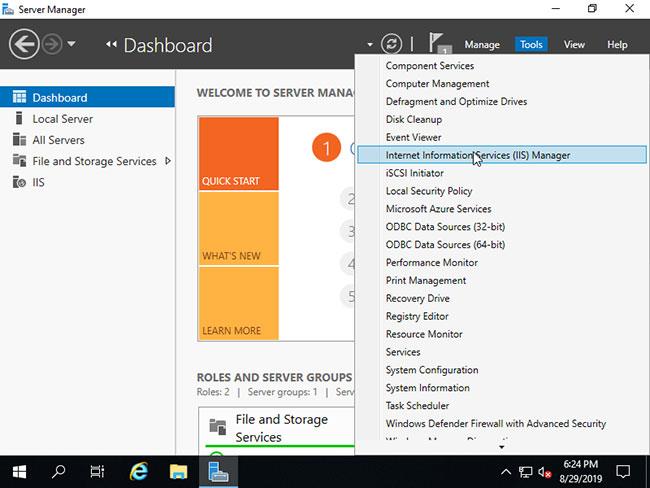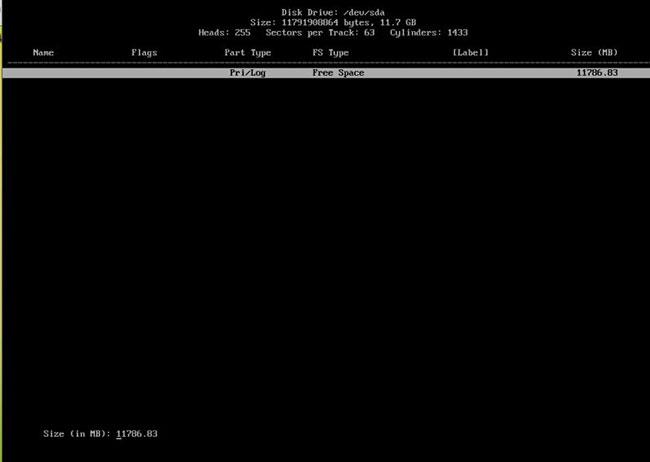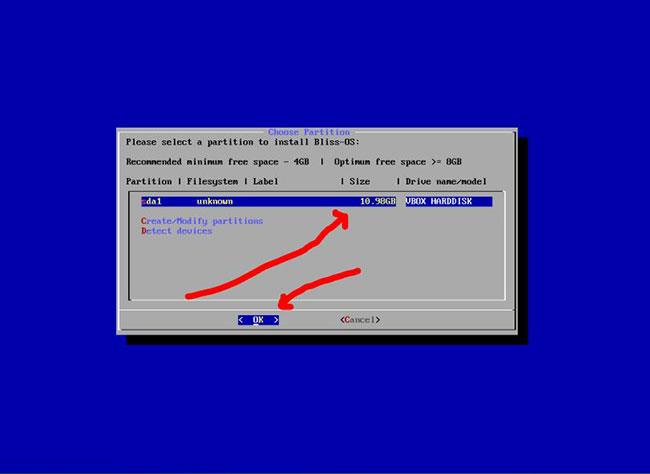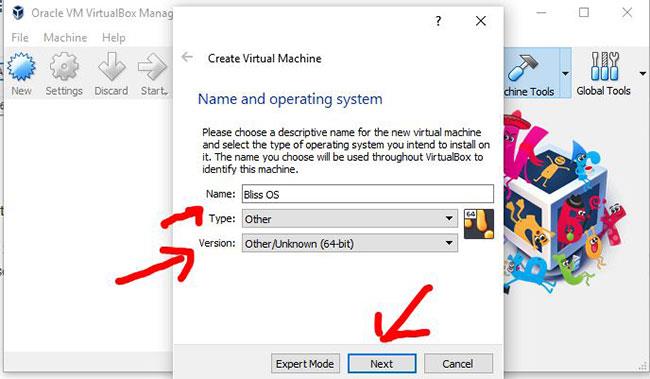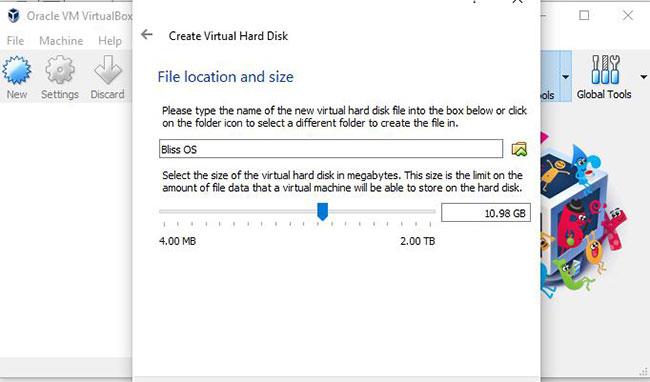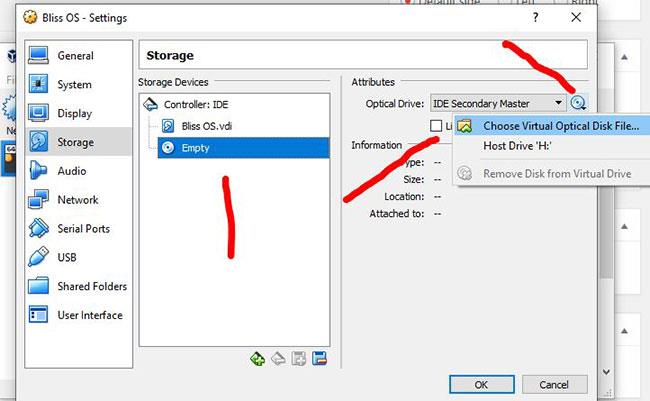Bliss OS x86 е друга операционна система, базирана на Android. Може да се каже, че това е разклонение на проекта Android x86, с отворен код и безплатно. Персонализираната операционна система Android Bliss не е налична само за лаптопи или персонални компютри X86, но и други базирани на x86 устройства могат да се използват за инсталиране, включително смартфони и таблети. Bliss OS поддържа както 32-битови, така и 64-битови устройства.
Компилациите на Bliss OS също са съвместими с Chromebook и Macbook, работещи на процесори Intel или AMD. За игри Octopus е включил решение за картографиране на клавиши, разработено от екипа на Phoenix OS (друга операционна система Android).
В това ръководство Quantrimang ще ви покаже как да инсталирате Bliss OS X86_X64 на компютър, както и на VirtualBox.
Минимални системни хардуерни изисквания за инсталиране на Bliss OS
- X86 процесор
- 1GB твърд диск
- Минимум RAM 512, препоръчва се 2GB
Изтеглете ISO изображение на Bliss
1. За да инсталирате тази операционна система Android на компютър, първо трябва да изтеглите стартиращия ISO файл Bliss OS x86_x64.
2. Отидете в секцията за изтегляне на тази страница:
http://blissos.org/
3. При достъп до магазина за изтегляне на Bliss OS ще намерите различни папки като Bleeding_edge, Nightly, Stable и Udoo .
4. Изберете и отворете папката Bleeding Edge .
5. Ще намерите множество издания на Bliss OS - стабилни и бета.
6. Изтеглете най-новата стабилна версия на ISO файл на операционната система. Android 10 е наличен на него.
Например в този случай това е: Bliss-v11.4-Stable – OFFICIAL-20181228-0938_x86_64_k-k4.20-gal_m-18.3.1_pie-x86_f-dev-kernel.org.iso
7. След като изтеглите Bliss ISO файла, преминете към следващата част от създаването на стартиращо писалка устройство.
Създайте USB boot Bliss x86_X64
1. След като ISO файлът на Bliss OS бъде изтеглен на устройството, е време да създадете стартиращ USB.
2. За да направите това, първо изтеглете софтуера Rufus Bootable USB .
3. Включете USB в системата, която искате да стартирате.
4. Щракнете върху настройка на Rufus и го стартирайте. Този инструмент за създаване на USB зареждане е преносим софтуер и не изисква инсталация.
5. Когато се отвори, изберете устройството от секцията Устройство.
6. След това щракнете върху бутона ИЗБОР и изберете изтегления ISO образ на Bliss по-горе.
7. Накрая щракнете върху бутона START и процесът на създаване на USB зареждане за Bliss OS ще започне.
8. Ще видите изскачащ прозорец, игнорирайте го и натиснете бутона OK.
9. Ще бъдете предупредени, че всички данни на устройството ще бъдат изтрити, така че се уверете, че няма нищо важно на USB. След това щракнете върху бутона OK.
Създайте USB boot Bliss x86_X64
Инсталирайте Bliss OS на компютър и виртуална машина VirtualBox
След създаване на USB зареждане. Поставете го в компютърната система, където искате да инсталирате Bliss OS.
Стъпка 1: Стартирайте системата с помощта на USB зареждане Bliss OS
Ако първият ред на зареждане на системата е зададен на Преносим носител , операционната система ще се стартира автоматично. Ако не, първо задайте реда на зареждане или използвайте произволен клавиш F2, F8, F12 или Esc в зависимост от BIOS на вашата система , за да изберете носител или устройство за зареждане.
Стъпка 2: Инсталирайте Bliss OS на твърдия диск
Когато се появи първият екран за зареждане, изберете опцията за инсталиране - Инсталиране на Bliss-OS на твърд диск .
Стъпка 4: Създайте/променете дялове
Използвайте клавиша Tab и след това клавишите със стрелки, за да изберете Създаване/Промяна на дялове и щракнете върху бутона OK.
Стъпка 5: Основен дял
Тук ще видите устройството и неговия капацитет в MB, налични както в компютър, така и във виртуална машина. Изберете опцията Основен и натиснете бутона Enter.
Въведете капацитета, който искате да разпределите на Bliss OS, и натиснете Enter.
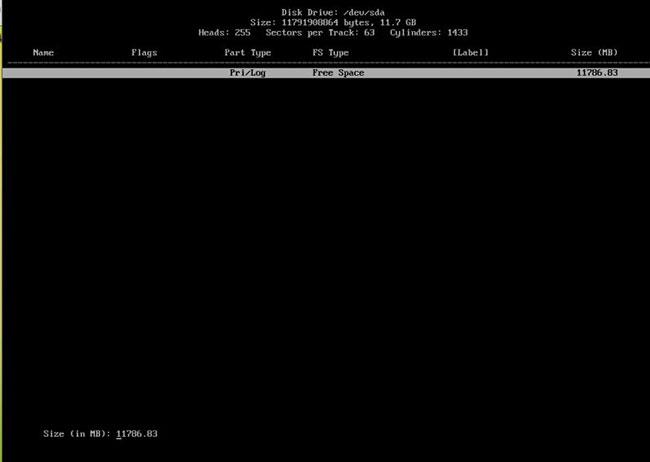
Въведете капацитета, който искате да разпределите на Bliss OS, и натиснете Enter
Стъпка 6: Маркирайте основния дял като стартиращ
Сега маркирайте създадения първичен дял като стартиращ. За целта просто изберете опцията Bootable и след това бутона Enter.
Стъпка 7: Напишете промените, за да подготвите инсталационното устройство на Bliss
След горната стъпка трябва да запишете промените на устройството. Изберете опцията Write и натиснете отново клавиша Return/Enter.
За да направите промени, той ще поиска вашето разрешение. Въведете да.
След като процесът в горната стъпка приключи, е време да завършите инструмента за създаване на таблица с дялове. Използвайте опцията Изход.
Стъпка 8: Инсталирайте Bliss OS
Веднага след излизане отново ще видите секцията Choose Partition , където този път ще намерите дяла за инсталиране на операционната система. Изберете го и натиснете бутона OK.
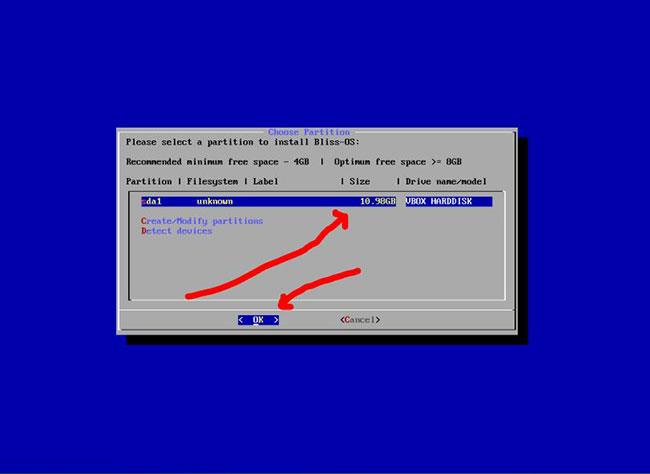
Инсталирайте Bliss OS
Ще поиска да създадете GPT, просто трябва да изберете ДА.
Форматирайте устройството, като използвате ext4 или друг формат на файловата система, който искате.
Изберете опцията Да .
Стъпка 9: Рестартирайте вашия компютър или виртуална машина
След като сте готови, извадете USB, изберете опцията за рестартиране и Bliss OS ще бъде инсталирана на вашата система.
Инсталирайте Bliss OS на VirtualBox
Въпреки че целият процес на инсталиране е подобен на този на виртуална машина Virtualbox, началото ще бъде малко по-различно.
Стъпка 1 : Отворете VirtualBox.
Стъпка 2 : Щракнете върху опцията Нова , дадена в менюто.
Стъпка 3 : Дайте име на виртуалната машина.
Стъпка 4 : Изберете Type като Other и изберете Other/Unknown 64-bit version .
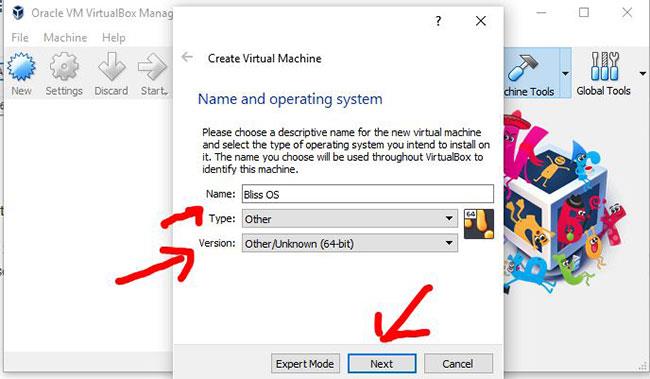
Изберете Друга/Непозната 64-битова версия
Стъпка 5 : Посочете RAM, 2GB ще бъде добре, но се препоръчва да го увеличите до 4GB за по-добра производителност.
Стъпка 6 : Изберете Създаване на виртуален диск сега и щракнете върху бутона Напред.
Стъпка 7 : Разпределете около 10 GB пространство или повече, ако искате да инсталирате приложения или игри от Play Store.
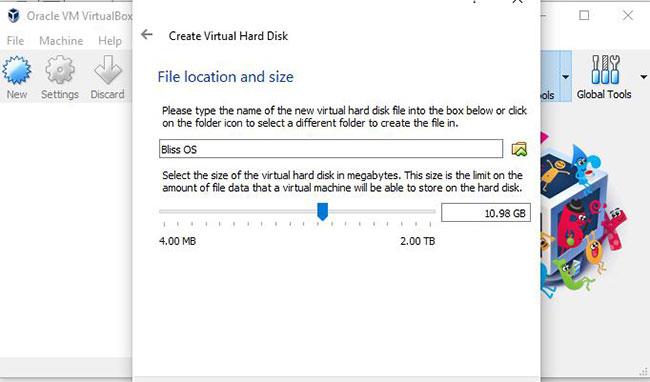
Отделете около 10 GB пространство или повече
Стъпка 8 : Сега щракнете върху иконата за настройка от менюто на Virtualbox и изберете опцията за съхранение , след което изберете иконата за празен CD диск . След това просто щракнете върху иконата на компактдиска, предоставена в раздела Атрибути , и изберете Избор на файл с виртуален оптичен диск..., за да присвоите изтегления ISO файл на Bliss към Virtualbox и да го инсталирате.
Стъпка 9 : Щракнете върху бутона OK и след това щракнете върху Старт , за да стартирате виртуалната машина. Повторете същата процедура, както е споменато за инсталиране на компютър.
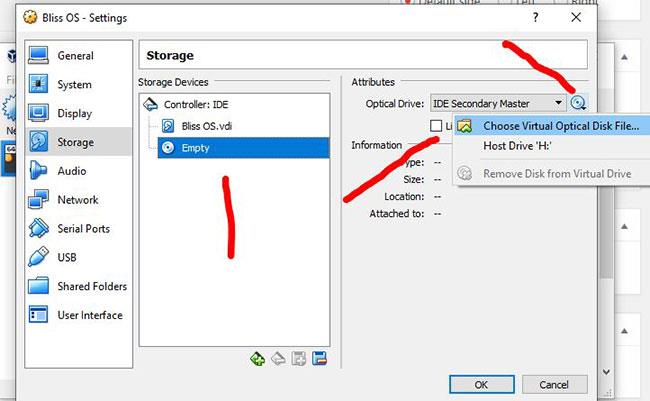
Повторете същата процедура, както е споменато за инсталиране на компютър
Стъпка 10 : След като инсталацията приключи на виртуалната машина, операционната система ще поиска да се рестартира. И така, първо извадете вмъкнатия ISO диск от Virtualbox, като щракнете с десния бутон върху иконата на CD в долния десен ъгъл.
Най-накрая операционната система е инсталирана.